Windows 7 でソフトウェアを完全に削除する方法 Win7 完全リセットによりすべてのソフトウェアがクリアされます
- PHPz転載
- 2023-07-16 20:50:465038ブラウズ
Windows 7 でソフトウェアを完全に削除するにはどうすればよいですか?コンピューターを使用していると、使用できないソフトウェアが大量にインストールされることがありますが、削除してもしばらくすると再び表示されてしまいます。そこで、Windows 7 システムでソフトウェアを完全に削除する方法を説明します。以下のエディターを使用して手順を見てみましょう。

Win7 完全リセットですべてのソフトウェアがクリアされます
1. 操作パネルを選択します
Windows7 システムソフトウェアを開き、「 」操作パネルを選択します」を選択して「開く」を選択します。
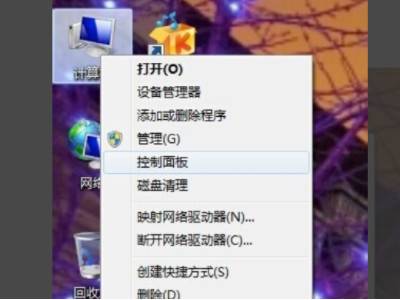
2. バックアップと復元の検索
操作パネル ページに移動し、バックアップと復元のオプションを見つけて、[開く] を選択し、メニュー バーで選択します。コンピューター設定またはシステム ソフトウェアを修復するには、[開く] を選択します。
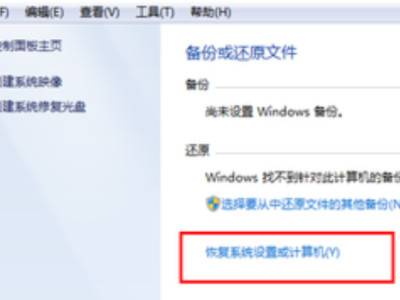
3. 復元システムを開くために選択します
[復元システムを開く] ボタンを選択し、クリックして開き、[復元ポイント] を選択します。ポップアップウィンドウで「次へ」をクリックします。
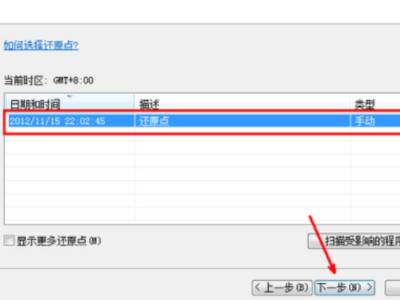
#4. クリックして続行します。
すぐに [完了] をクリックして、win7 コンピューターの工場出荷時設定の復元を開始します。
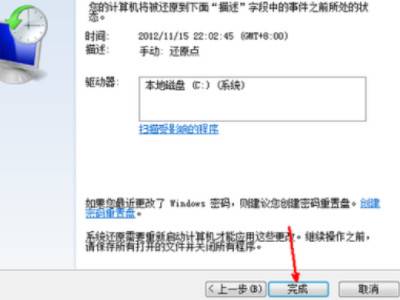
以上がWindows 7 でソフトウェアを完全に削除する方法 Win7 完全リセットによりすべてのソフトウェアがクリアされますの詳細内容です。詳細については、PHP 中国語 Web サイトの他の関連記事を参照してください。
声明:
この記事はwindows7en.comで複製されています。侵害がある場合は、admin@php.cn までご連絡ください。
前の記事:win7のアクティベーション方法次の記事:win7のアクティベーション方法

